Kaip valdyti „Instagram“ iš kompiuterio: socialinės žiniasklaidos ekspertas
"Instagram" „Instagram“ Istorijos „Instagram“ Tiesiogiai / / September 26, 2020
Ar sunku valdyti „Instagram“ iš mobiliojo įrenginio? Ar svarstėte perkelti savo darbo eigą į „Instagram“ darbalaukio versiją?
Šiame straipsnyje sužinosite, kaip naršyti ir naudoti „Instagram“ darbalaukio versiją savo rinkodaros veikloje.
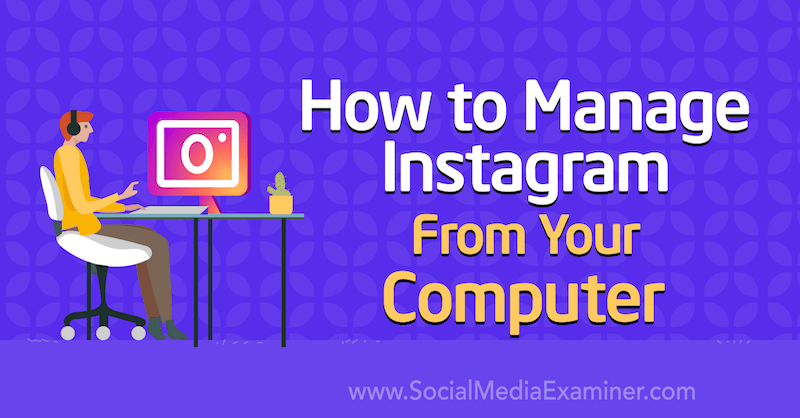
Norėdami sužinoti, kaip valdyti „Instagram“ iš savo kompiuterio, perskaitykite toliau pateiktą straipsnį, kuriame rasite lengvai sekamą instrukciją, arba žiūrėkite šį vaizdo įrašą:
1: pasiekite „Instagram“ profilio nustatymus iš savo darbalaukio
Norėdami pasiekti „Instagram“ profilį iš darbalaukio, eikite į svetainę Instagram.com ir prisijunkite naudodami savo vartotojo vardą ir slaptažodį. Tada spustelėkite savo profilio nuotrauką ir pateksite į savo profilio ekraną. Norėdami redaguoti savo profilį, spustelėkite mygtuką Redaguoti profilį.
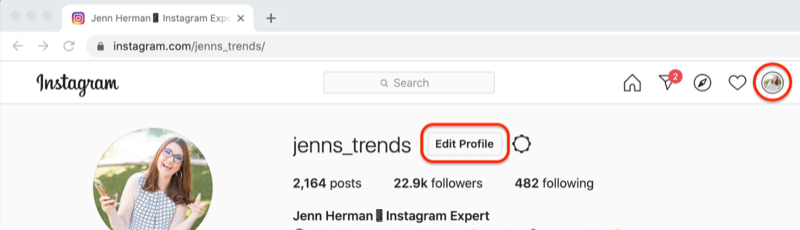
Tada pamatysite tai, ką įprastai matytumėte savo profilyje mobiliojoje versijoje, nurodydami savo vardą, vartotojo vardą, svetainę, biografiją ir kontaktinę informaciją. Čia galite atlikti savo profilio pakeitimus. Baigę spustelėkite „Pateikti“, kad juos išsaugotumėte.
„Pro“ patarimas: Nors galite redaguoti savo „Instagram“ biografija darbalaukyje gali būti šiek tiek linksmas tarpais ir formatavimu. Geriausia atlikti faktinį savo biografijos redagavimą mobiliajame įrenginyje.
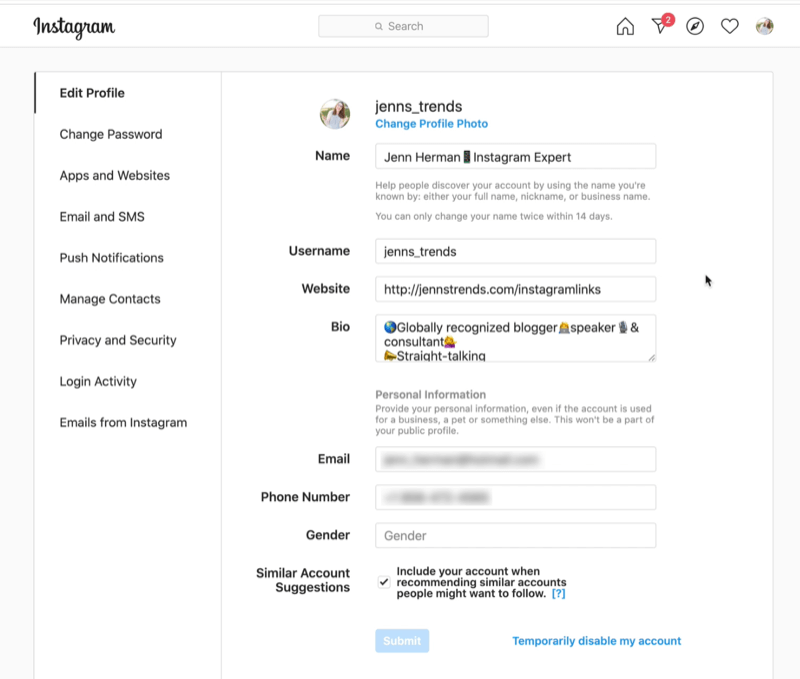
Naudodamiesi šio lango kairėje pusėje esančiomis meniu parinktimis, taip pat galite pakeisti slaptažodį, atnaujinti pranešimus, tvarkyti kontaktus ir pasiekti įvairias kitas funkcijas.
# 2: „Instagram“ paskyrų ieškokite darbalaukyje
Jei norite peržiūrėti bet kurio asmens „Instagram“ profilį iš savo kompiuterio, tiesiog eikite į „instagram.com/Vartotojo vardas“(Pvz., Instagram.com/audible) ir būsite nukreipti tiesiai į jų profilį. Tada galite naršyti jų turinį taip pat, kaip tai darytumėte savo mobiliajame įrenginyje.
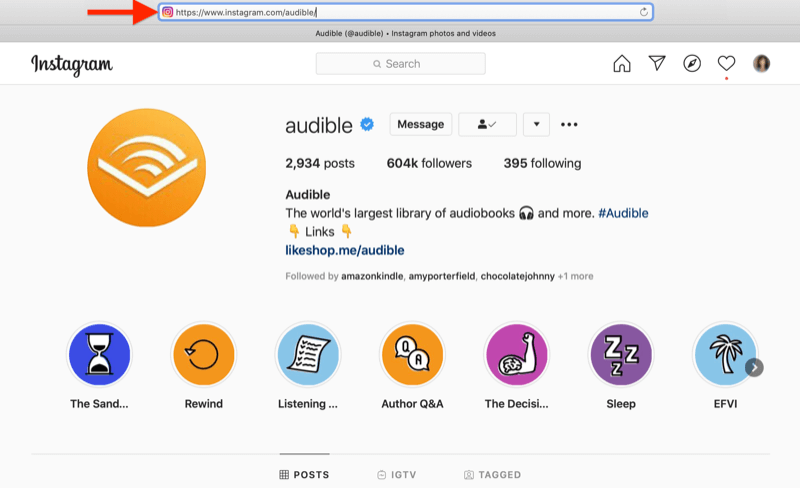
Jei nežinote tikslaus profilio, kurį norite pasiekti, naudotojo vardo, tiesiog paieškos juostoje įveskite jo vardą arba tai, kas, jūsų manymu, yra jo naudotojo vardas, ir pamatysite išskleidžiamąjį rezultatų sąrašą.
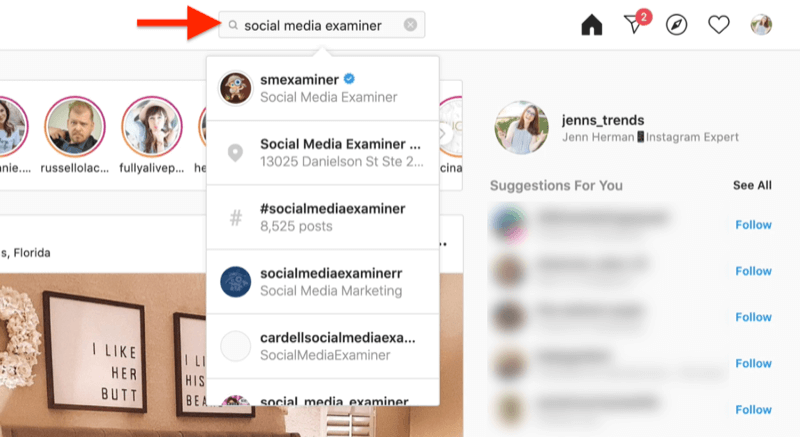
„Instagram.com“ paieškos juostoje galite ieškoti beveik bet ko -grotažymės, vietoves ir žmones. Kad ir ką įvesite paieškoje, „Instagram“ pateiks visus susijusius rezultatus, kurie patenka į bet kurią iš šių kategorijų.
3: atidarykite „Instagram Explore“ kanalą iš savo darbalaukio
Kaip „Instagram Explore“ mobiliajame puslapyje rodomas turinys, rūšiuojamas ir rekomenduojamas jums, taip pat yra „Explore“ puslapis darbalaukyje. Piktograma skiriasi, tačiau ji turi visas tas pačias funkcijas ir funkcionalumą. Tiesiog spustelėkite kompaso piktogramą viršutiniame dešiniajame ekrano kampe, o sklaidos kanalas bus užpildytas visu turiniu, kurį paprastai matote programoje mobiliesiems.
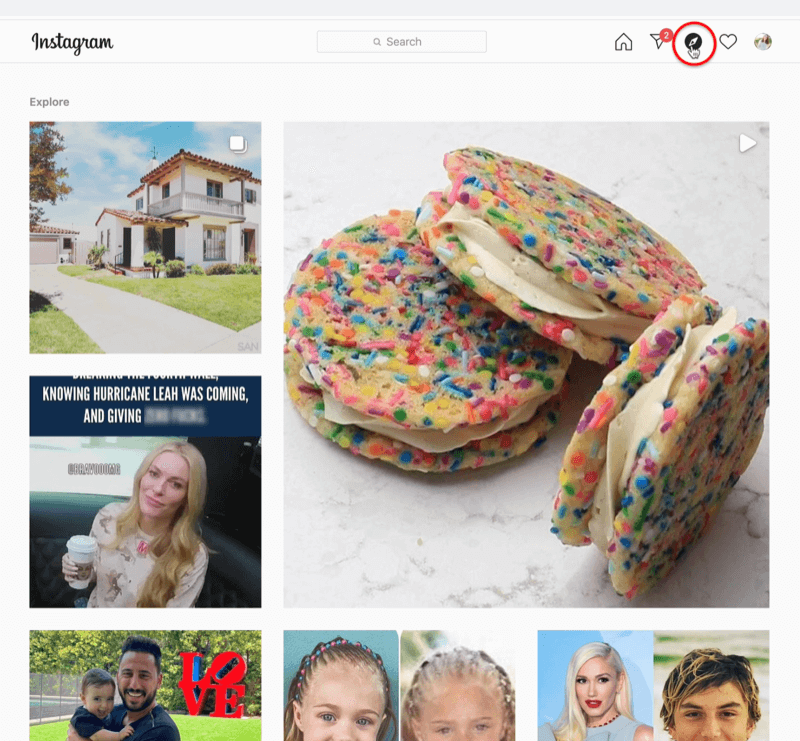
# 4: Peržiūrėkite „Instagram Post“ kanalą, istorijas ir tiesioginius vaizdo įrašus iš savo darbalaukio
Kompiuteryje pasiekę „Instagram“, galite lengvai naršyti savo įrašų sklaidos kanalą, istorijas ir tiesioginius vaizdo įrašus.
Slinkite per „Instagram“ įrašų kanalą
Viena iš geriausių „Instagram“ dalių yra informacijos santraukos tyrimas, kad pamatytumėte stebimų paskyrų turinį, ir tai galite padaryti taip pat lengvai darbalaukio versijoje. Spustelėkite pagrindinio puslapio piktogramą, kad pereitumėte tiesiai į sklaidos kanalą ir pamatytumėte visą turinį, surūšiuotą taip, kaip esate įpratę.
Kalbant apie „Instagram“ kanalą, darbalaukio versija siūlo tą pačią funkciją kaip ir mobiliajame. Galite dukart spustelėti, jei norite pažymėti įrašą, arba tiesiog spustelėkite širdies piktogramą. Taip pat galite palikti komentarą arba atsakyti į jį ir bendrinti arba išsaugoti turinį kolekcijoje vėliau peržiūrai.
Peržiūrėkite „Instagram“ istorijas
„Instagram Stories“ taip pat galima peržiūrėti darbalaukyje. Vėlgi, pasakojimų iš jūsų stebimų paskyrų skaičius yra panašus, kaip esate įpratę programoje mobiliesiems. Ekrano viršuje pamatysite istorijų juostą.
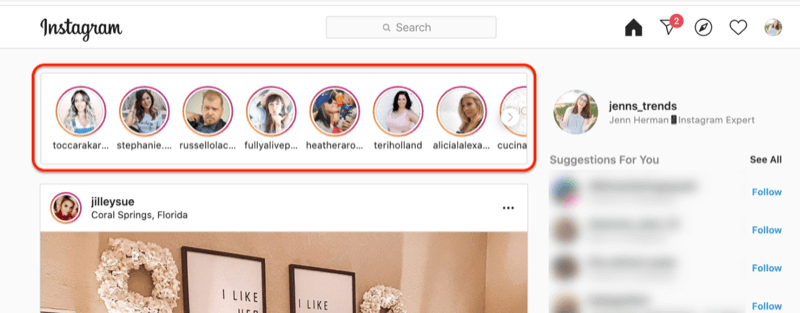
Jei norite žiūrėti „Instagram“ istoriją iš darbalaukio, spustelėkite istoriją, kurią norite žiūrėti, ir ji atsidarys naujame lange vertikaliu 9:16 formatu ir gros kaip mobiliajame telefone.
Norėdami naršyti istoriją, galite spustelėti ir laikyti (neatleisti) pelę, kad ją pristabdytumėte, lygiai taip pat, kaip paliettumėte ir laikytumėte tiesioginę istoriją. Spustelėkite pirmyn, kad pamatytumėte naujas istorijas. Jei spustelėsite komentarų laukelyje, galėsite: greitas atsakymas arba surinkite atsakymą į istoriją, kaip tai darytumėte mobiliajame telefone.
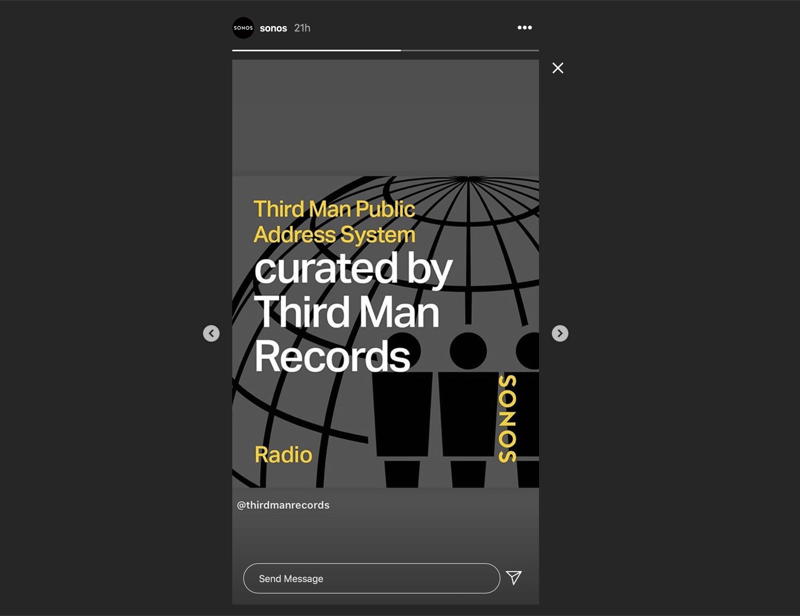
Jei norite naršyti „Istorijose“ norėdami naudoti klaviatūrą, palieskite tarpo klavišą, kad pristabdytumėte žiūrimą istoriją, tada palieskite ją dar kartą, kad pradėtumėte groti. Naudodamiesi rodyklių klavišais galite perjungti pirmyn ir atgal į kitas istorijas.
Dauguma „Instagram Stories“ dalykų darbalaukyje yra funkcionalūs, pavyzdžiui, vartotojo vardai, žymos, vietos žymosir net perbraukimo funkcija. Spustelėkite „Žiūrėti daugiau“, kuris pakeičia perbraukimą aukštyn, kad pereitumėte į bet kurią istorijoje pateiktą nuorodą.
Vienas dalykas, kurio šiuo metu negalite padaryti darbalaukyje, yra sąveika su tokiais lipdukais kaip viktorinos ir apklausos. Ši funkcija pasiekiama tik programoje mobiliesiems.
Žiūrėkite „Instagram Live Video“
Su „Instagram Live“ darbalaukyje matysite tiesioginę piktogramą aplink istorijas, kaip ir mobiliajame. Spustelėkite asmens profilio nuotrauką su tiesioginiu simboliu ir būsite nukreiptas į jo tiesioginį vaizdo įrašą.
Kaip matote žemiau, tiesioginiai vaizdo įrašai darbalaukyje užpildomi kvadratu, o vertikalus 9:16 vaizdo įrašas yra kairėje, o komentarai - dešinėje. Šis išdėstymas iš tikrųjų yra gražus, nes komentarai neuždengia žmogaus veido.
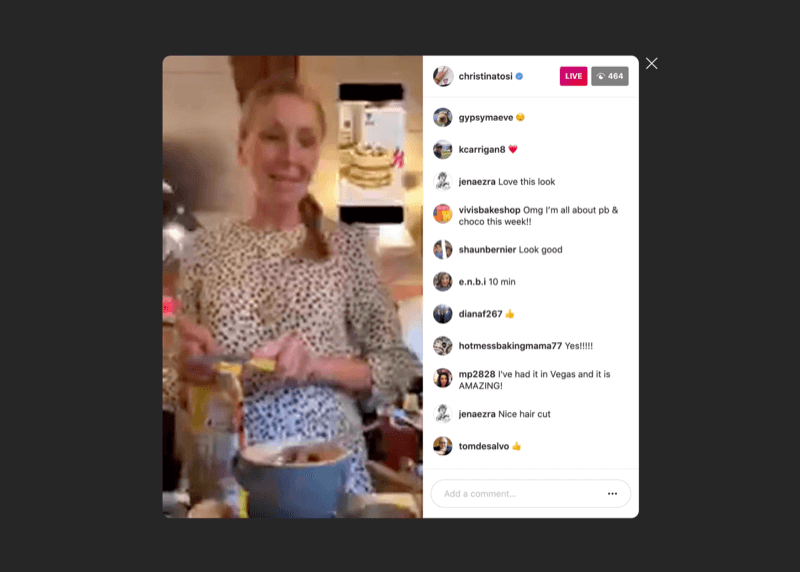
Žiūrėdami tiesioginį vaizdo įrašą, galite atsakyti ir palikti komentarus, kaip tai darytumėte mobiliajame įrenginyje. Įveskite savo komentarą komentarų laukelyje ir paspauskite „Enter“, o „Instagram“ iškart pridės jūsų komentarą. Mobiliajame telefone galite paliesti širdį ir teigiamai įvertinti, bet darbalaukio versijoje to padaryti negalima.
Gaukite „YouTube“ rinkodaros mokymus - prisijungę!

Norite pagerinti įsitraukimą ir pardavimą naudodami „YouTube“? Tada prisijunkite prie didžiausio ir geriausio „YouTube“ rinkodaros ekspertų susirinkimo, kai jie dalijasi savo patikrintomis strategijomis. Gausite nuoseklias tiesiogines instrukcijas, į kurias bus orientuota „YouTube“ strategija, vaizdo įrašų kūrimas ir „YouTube“ skelbimai. Tapkite „YouTube“ rinkodaros herojumi savo įmonei ir klientams, kai įgyvendinate strategijas, kurios duoda patikrintų rezultatų. Tai tiesioginis internetinių mokymų renginys iš jūsų draugų iš „Social Media Examiner“.
Daugiau informacijos apie prekę suteiks mūsų vadybininkai telefonu arba rašykitė į Pagalba internetu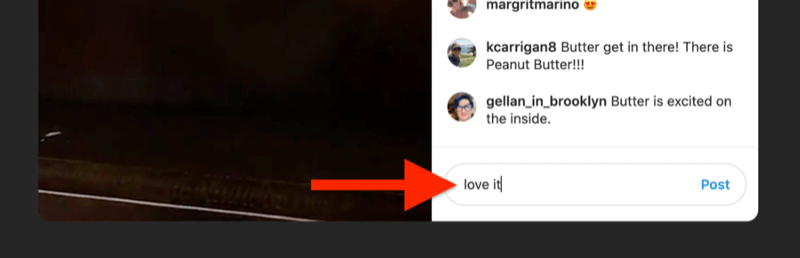
Tu gali pritraukite svečią į savo „Instagram Live“ transliuodamas iš darbalaukio, bet svečias negali prisijungti prie jūsų srauto iš darbalaukio. Jie turi naudoti savo mobilųjį įrenginį.
Taigi, kodėl jums turėtų rūpėti, kad „Instagram Live“ vaizdo įrašas būtų prieinamas darbalaukyje? Žiūrėdami „Instagram Live“ vaizdo įrašą mobiliajame įrenginyje monopolizuojate žiūrovo įrenginį, kad jie negalėtų atsakyti į tekstinius pranešimus, priimti telefono skambučių ar atlikti kitų dalykų, kol žiūri jūsų tiesioginį srautą. Žiūrint darbalaukyje, jų mobilusis įrenginys atlaisvinamas.
Niekas nenori žiūrėti valandos trukmės vaizdo įrašo mobiliajame įrenginyje, jei gali žiūrėti darbalaukyje. Tai suteikia jiems daugiau laisvės ir lankstumo mėgautis ilgesniu tiesioginiu srautu rodomu vaizdo įrašu. Taigi pasinaudokite šia galimybe, kad paskatintumėte daugiau auditorijos narių žiūrėti jūsų tiesioginius vaizdo įrašus „Instagram“.
„Instagram“ veiksmo mygtukai ir įžvalgos tik mobiliajame telefone
Bendras „Instagram“ profilių bruožas yra veiksmo mygtukai- skambutis, tekstas, el. Paštas, nuorodos arba papildomi mygtukai, pvz., užsisakyti maisto ar dovanų kortelių. Šiuos veiksmų mygtukus galite valdyti ir redaguoti tik mobiliajame telefone, o ne „Instagram.com“.
Kitas „Instagram.com“ svetainės apribojimas yra tas, kad negalite peržiūrėti savo įžvalgų. Ši funkcija pasiekiama tik mobiliuosiuose įrenginiuose.
5: valdykite „Instagram“ tiesioginius pranešimus iš savo darbalaukio
Jei norite gauti tiesioginius pranešimus „Instagram.com“, viršutinėje įrankių juostoje spustelėkite įprastą popieriaus – lėktuvo piktogramą, kad atidarytumėte tiesioginių pranešimų aplanką.
Pastebėsite, kad jūsų verslo ir kūrybinių profilių aplankų struktūra yra vienoda. Turite pagrindinį gautuosius, bendruosius gautuosius ir, jei turite laukiančių užklausų, pamatysite ir užklausų aplanką.
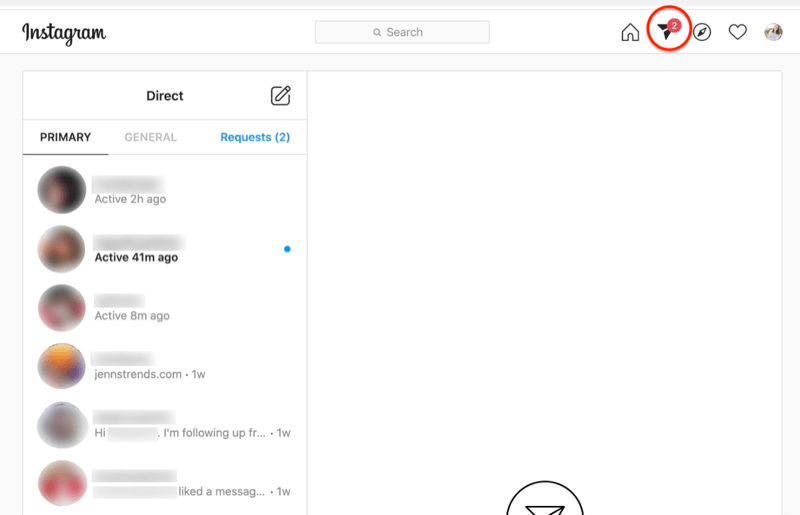
Kai esate tiesioginio pranešimo gijoje, sukurkite pranešimą tiesiog spustelėdami pranešimo laukelį, įvesdami pranešimą ir paspausdami grįžti arba įvesti.
Spustelėkite galerijos piktogramą, jei norite pasiekti bet kurią nuotrauką ar vaizdo įrašą savo kompiuteryje ir pridėti juos prie tiesioginio pranešimo gijos. Jei norite patikti ir atsakyti į gautą pranešimą, spustelėkite širdies piktogramą. Pranešimų laukelyje taip pat yra jaustukų piktograma, leidžianti pridėti bet kurią jaustuką naudojant „Instagram.com“.
Be to, spustelėjus trijų taškų mygtuką šalia jūsų išsiųsto pranešimo, atsiveria galimybės nukopijuoti tekstą arba net atsisakyti to pranešimo, jei norite jį atsiimti.
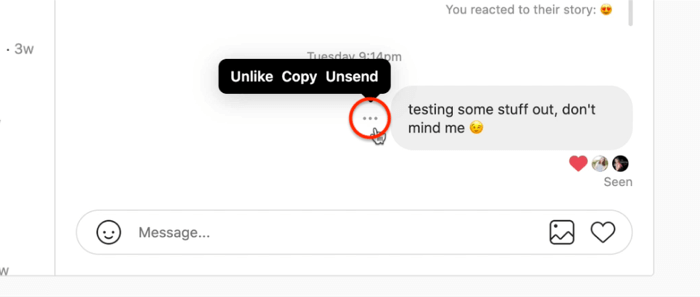
Jei spustelėsite trijų taškų mygtuką šalia gauto pranešimo, pamatysite parinktį nukopijuoti tekstą arba pranešti apie tą pranešimą ir (arba) asmenį.
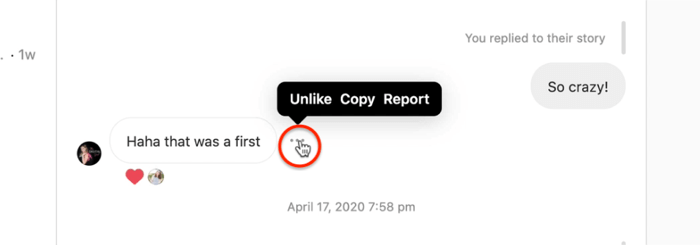
Jei norite išsiųsti naują pranešimą kam nors, apie kurį anksčiau nesate pranešę, spustelėkite ekrano viršuje esančią pieštuko piktogramą ir įveskite gavėjo vardą. Tai sukuria naują pranešimo giją. Arba galite tiesiog spustelėti pranešimo mygtuką asmens „Instagram“ profilyje ir tai iškart nukreips jus į tiesioginio pranešimo giją.
Tiesioginių laiškų dėžutėje viskas, kas paryškinta, yra neskaitytas pranešimas. Jei perskaitėte pranešimą darbalaukyje, jis bus rodomas kaip perskaitytas jūsų mobiliajame įrenginyje.
Yra keli dalykai su „Instagram DM“, kuriuos galite padaryti mobiliajame įrenginyje, bet ne „Instagram.com“. Savo mobiliajame įrenginyje galite pažymėti pranešimą ir rūšiuoti savo pažymėtus pranešimus. Tai puikus būdas grįžti ir pasiekti pranešimą, į kurį norite atsakyti vėliau. Negalite to padaryti naudodami darbalaukio versiją. Taip pat negalite pažymėti ar atšaukti tų pažymėtų pranešimų.
Didžiulis tiesioginių pranešimų naudojimo „Instagram.com“ pranašumas yra fizinės klaviatūros funkcionalumas. Galite greitai įvesti ir atsakyti naudodamiesi klaviatūra daug greičiau, nei dauguma žmonių gali įvesti atsakymą savo mobiliajame įrenginyje. Jei jūsų verslas daug daro tiesioginėmis žinutėmis, turėdami „Instagram.com“ funkcionalumą, jūsų gyvenimas bus daug lengvesnis.
„Instagram“ mobiliojoje programėlėje galite būti įpratę atsakyti naudodami įrašytą vaizdo įrašą arba bakstelėdami ir laikydami, kad įrašytumėte garso pranešimą atsakydami į DM. „Instagram.com“ neturi tokios funkcijos. Galite atsakyti tik su tekstu kaip žinute. Tačiau, jei jūsų kompiuteryje yra vaizdo ar garso failas, galite jį pridėti kaip atsakymo į pranešimą priedą.
# 6: pašalinkite trečiųjų šalių programų duomenų prieigą prie „Instagram“ iš savo darbalaukio
Yra svarbi saugos funkcija, pasiekiama tik „Instagram.com“, kuri gali padėti įsilaužėliams patekti į jūsų paskyrą ar kam nors pavogti jūsų informaciją.
Kiekvieną kartą, kai prisijungiate prie trečiosios šalies įrankio, turėdamas prieigą prie „Instagram“ naudodamas savo prieigos raktą, jis registruoja jūsų išsamią informaciją ir prisijungimo duomenis. Galite išbandyti naujus įrankius arba turėti komandos narių, kurie prisiregistravo naudoti skirtingus įrankius, ir kiekvieną kartą, kai prisiregistruojate prie jų ar prie jų prisijungiate, tas prieigos raktas atnaujinamas.
Ko galite nesuvokti, yra tai, kad tie žetonai lieka prijungti prie to įrankio, kol jo neatimate. Ta prieiga lieka, net jei nebenaudojate to įrankio arba išjungėte tą paskyrą; tačiau tikrai lengva tai išvalyti.
Eikite į savo profilį spustelėdami savo profilio nuotrauką, spustelėkite krumpliaračio piktogramą, tada spustelėkite „Programos ir svetainės“.
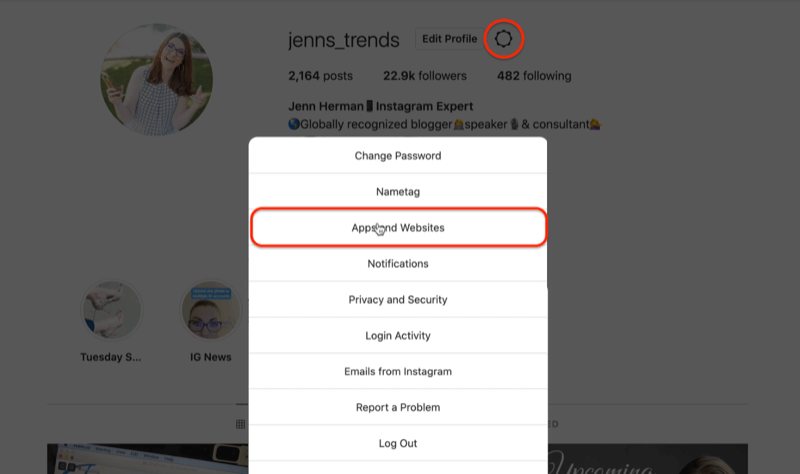
Tai pateks į kitą ekraną, kuriame pamatysite įrankių, turinčių prieigą prie jūsų „Instagram“ paskyros, sąrašą. Jus gali nustebinti kai kurie ten esantys žmonės.
Norėdami juos išvalyti, spustelėkite mygtuką Pašalinti ir bus ištrinta prieiga prie prieigos raketo. Palikite prieigą prie visų reguliariai naudojamų įrankių, pvz., Planavimo įrankio ar svetainės valdiklio.
„Pro“ patarimas: Prisijunkite ir peržiūrėkite trečiųjų šalių programų prieigą bent kas 6–12 mėnesių.
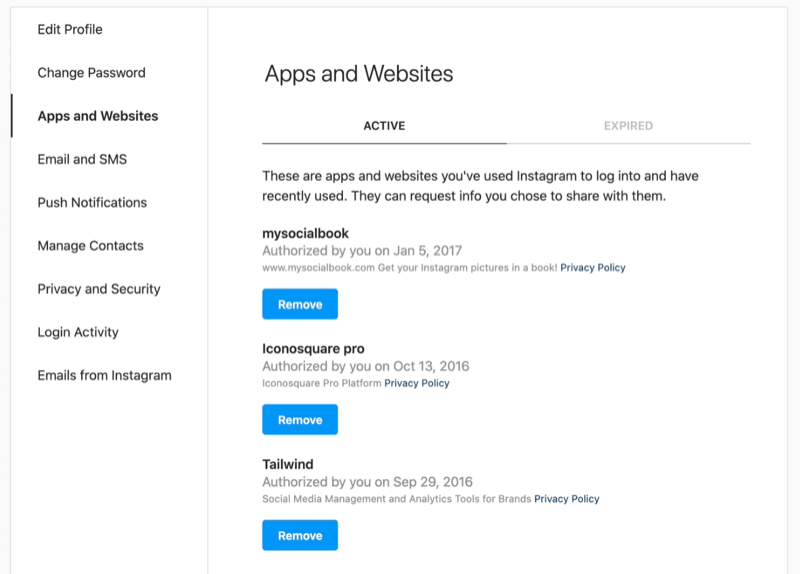
Išvada
„Instagram“ iš pradžių buvo sukurta tik mobiliesiems, tačiau platforma vis papildo darbalaukio naudotojų funkcionalumą, o tai yra gera žinia rinkodaros specialistams. Dabar, kai suprantate skirtumus tarp „Instagram“ naudojimo kompiuteryje ir programos mobiliesiems, žinosite, kad naudodamiesi „Instagram.com“ tam tikroms rinkodaros pastangoms, galėsite būti efektyvesni.
Pastebėsite, kad aš visiškai nekalbėjau apie turinio įkėlimą iš darbalaukio. Taip yra todėl, kad „Instagram.com“ neleidžia įkelti turinio į istorijas ar sklaidos kanalą. Laimei, yra dar vienas įrankis, kurį galite naudoti - „Facebook Creator Studio“. Jei norite sužinoti, kaip įkelti turinį, suplanuoti „Instagram“ ir „IGTV“ turinį ir gauti prieigą prie paskyros įžvalgų darbalaukyje, perskaityk šį straipsnį.
Ką tu manai? Ar jus įkvepia kai kurias rinkodaros užduotis naudoti „Instagram“ iš kompiuterio? Pasidalykite savo mintimis toliau pateiktuose komentaruose.
Daugiau straipsnių apie „Instagram“ rinkodarą:
- Sužinokite, kaip naudoti „Instagram“ ritės verslui.
- „Instagram“ tinkle suraskite keturis būdus, kaip pasiekti platesnę auditoriją.
- Sužinokite, kaip naudoti „Instagram“ kaip ekologišką pardavimo kanalą.



